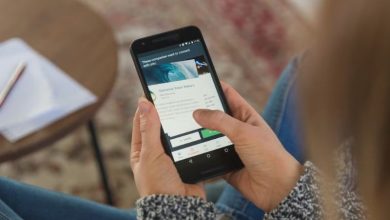معرفی ۴ ویژگی Microsoft Paint جدید
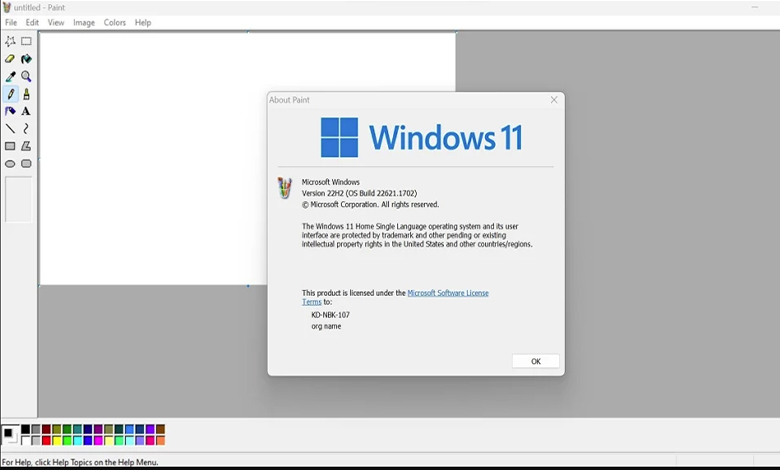
آنچه در این مقاله میخوانید
با وجود اینکه مایکروسافت از سال 1985 همراه ما است، هنوز هم در حال بهروزرسانی Paint برای ویندوز 11 با برخی از ویژگیهای تازه، کاربردی و پر زرق و برق است.
با ارائه ویندوز 11، شرکت مایکروسافت سرانجام در طراحی برنامه کلاسیک و محبوب خود یعنی Paint، بازبینیهایی انجام داد. از آن زمان، شرکت تغییراتی اساسی در این برنامه ایجاد کرده و ویژگیهای بیشتری را به آن افزوده است. یکی از این ویژگیهای مهم، وجود حالت تاریک (Dark mode) برنامه است. در این حالت، تم برنامه با تنظیمات سیستم شما هماهنگ میشود.
همچنین رابط کاربری در برنامه جدید Paint، بدون آنکه به سادگی و دسترسی ویرایشگر گرافیکی آسیبی برسد، بهبود یافته است. این برنامه مجموعه ابزارهای پیشرفتهای را نیز برایتان به ارمغان میآورد. اگر میخواهید سیستم عامل رایانه خود را به ویندوز 11 ارتقا دهید، تا پایان این مطلب همراه ما باشید. در ادامه میخواهیم شما را با ویژگیهای جدید برنامه Microsoft Paint بیشتر آشنا کنیم.
1- در طراحی Microsoft Paint بازنگری شده است
در بهروزرسانی تازه این برنامه هنری قدیمی، تغییرات ظریف و در عین حال پیچیده و مهمی انجام شده است. اگر با برنامه MS Paint آشنا باشید، متوجه خواهید شد که در جدیدترین نسخه آن، رابط کاربری پنجرههای بازشو (پاپآپ) Edit Color، Resize و Skew با سبک ویندوز 11 در هماهنگی کامل است.
افزونبر این، در بهروزرسانی جدید، برای کمک به دسترسی بهتر، پشتیبانی بهتری از صفحهخوانها صورت گرفته است. همچنین در صورت استفاده از IME، مشکل جابهجایی غیرمنتظره Text Boxها را برطرف میکند. شایان ذکر است، این برنامه جانمایی اشتباه کادرهای محاورهای (Dialog Boxها) را در زبانهای گوناگون مانند عبری، هلندی، نروژی و غیره تصحیح میکند. در نهایت، شما میتوانید به سادگی با شیفت-کلیک کردن روی یک نمونه رنگ، آن را به عنوان رنگ ثانویه برگزینید.
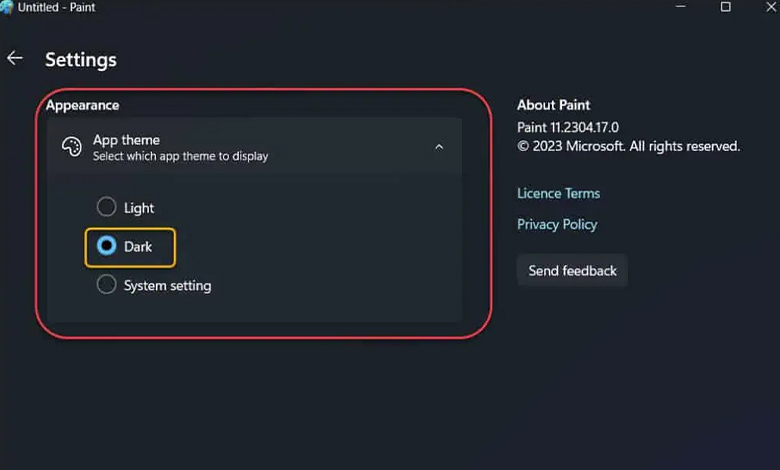
2- حالت تاریک Paint برای همگان در دسترس است
پس از معرفی حالت تاریک در آغاز سال 2023، اکنون برنامه Paint قابلیت پشتیبانی از این حالت را در اختیار همه میگذارد. این برنامه، مستقل از بهروزرسانیهای ویندوز کار میکند؛ از اینرو، برای نصب آخرین بهروزرسانیهای برنامه Paint باید به Microsoft Store سر بزنید.
برای فعالسازی حالت تاریک در برنامه Paint، روی دکمه جدید تنظیمات (نماد چرخ دنده) در گوشه سمت راست بالای برنامه کلیک کنید. سپس روی App theme کلیک کنید تا بخش تمها باز شود. حال برای فعال کردن حالت تاریک، در قسمت Appearance گزینه Dark را انتخاب کنید. همچنین میتوانید آن را روی «System setting» تنظیم کنید تا برنامه بتواند با تنظیمات حالت تاریک ویندوز 11 سازگار شود. لازم به ذکر است، حالت تاریک در نسخه 11.2304.17.0 و بالاتر Paint موجود است.
3- بوم مرکزی برای رنگ
بوم برنامه Paint مایکروسافت، بهطور سنتی در سمت چپ بالای برنامه قرار داشت. اما این بوم با بهروزرسانی جدید تغییر خواهد کرد. در نسخه 11.2306.23.0 که اکنون تنها برای آزمایش (تست Canary) ارائه شده و در اختیار توسعهدهندگان است، پشتیبانی از یک بوم متمرکز را اضافه کرده است. ویژگی مثبت و سودمندی بوم متمرکز، فراهم آوردن تعادل بصری بیشتر برای شماست که در نتیجه، به تمرکز محتوا کمک میکند. مشابه حالت تاریک، این ویژگی نیز احتمالاً در نهایت به نسخه همگانی راه خواهد یافت.
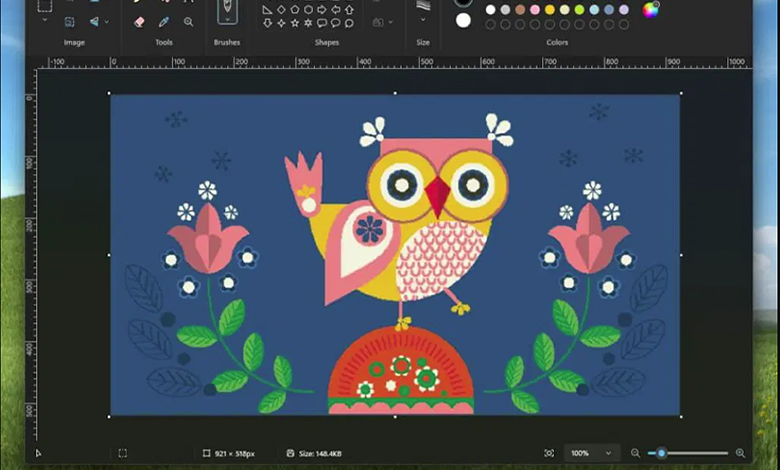
4- کنترلهای زوم و دسترسی پیشرفته
برنامه جدید Paint دارای کنترلهای زوم بهینهتری است. بنابراین شما میتوانید حالتهای بزرگنمایی/کوچک کردن را با دقت بیشتر و به شکل روانتری تجربه کنید. افزونبراین، وجود گزینه جدید «Fit to window» میتواند به سرعت با اندازه پنجره شما سازگار شود و ترکیب جدید بوم مرکزی شما را تکمیل خواهد کرد.
مایکروسافت همچنین گفتگوی Image Properties را برای مطابقت با سبک ویندوز 11 بهروز کرده است. همچنین کلیدهای دسترسی برنامه اکنون بهینه شده و برای دسترسی پیشرفته، از امکان استفاده از صفحه کلید (کلیدهای میانبر) پشتیبانی میشود. از آنجایی که بیشتر کلیدهای میانبر در نسخه جدید Paint مشابه نسخه قبلی است، به زودی و آسانی به میانبرهای صفحه کلید عادت خواهید کرد.
در حالی که شرکت مایکروسافت، اوایل سال جاری (2023 میلادی) اعلام کرد به تدریج برنامه را با افزودن قابلیتهای تازهتر بهبود میبخشد؛ باید گفت، افزونبر حالت تاریک و بوم مرکزی، یکپارچهسازی ویژگیهای tab، جنبه چندوظیفهای بودن برنامه Paint را نیز بهبود میبخشد.
برنامه Classic Paint اینجاست که بماند
پشتیبانی مداوم مایکروسافت برای مطابقت دادن برنامه کلاسیک Paint با زبان طراحی ویندوز 11، گویای این حقیقت است که این برنامه همچنان بخشی از سیستم عامل ویندوز خواهد بود. با پیشرفتهای تازه، MS Paint گزینه خوبی برای ویرایش اولیه، از جمله تهیه سریع پیشنویس راهنمای کاربر، حاشیه نویسی عکسهای گرفته شده از صفحه، یا حتی تبدیل تصاویر به فرمتهای گوناگون، باقی خواهد ماند.